Если вы пользуетесь менеджером паролей KeePass, то наверняка знаете, что в нем имеется такая замечательная функция как автонабор. Очень удобная штука, избавляющая от необходимости копировать логин и пароль по-отдельности – вы просто выделяете в списке учетную запись сайта и выбираете в контекстном меню опцию «Выполнить автонабор». А можно и еще быстрее – выбрав в списке учетную запись, нажать комбинацию клавиш Ctrl + V.
Также вместо Ctrl + V вы можете использовать комбинацию Ctrl + Alt + A. Это еще удобнее, поскольку предварительно выбирать в базе учетную запись не нужно – KeePass сама ее найдет и выполнит автонабор при условии, что учетная запись сайта имеется в базе менеджера паролей. Если в базе имеется несколько записей с одинаковым заголовком или логином, что встречается очень часто, KeePass откроет окошко со списком учетных записей и предложит выбрать нужную.
Как это обычно бывает, какая-то учетная запись используется чаще, чем другие и было бы весьма неплохо, если бы она всегда находилась в списке первой. Так вот, это очень просто устроить. В главном окне менеджера откройте меню «Вид» и выберите «Сортировка» → «Без сортировки».
Затем выделите нужную вам учетную запись и нажмите Alt + Home – она тут же переместится на первое место списке.
Если вы использовали сортировку, можете ее вернуть.
Вот и все, теперь в окне выбора Ctrl + Alt + A приоритетная запись всегда станет располагаться вверху списка, так что вам останется только нажать Enter. Вроде бы мелочь, но приятно.
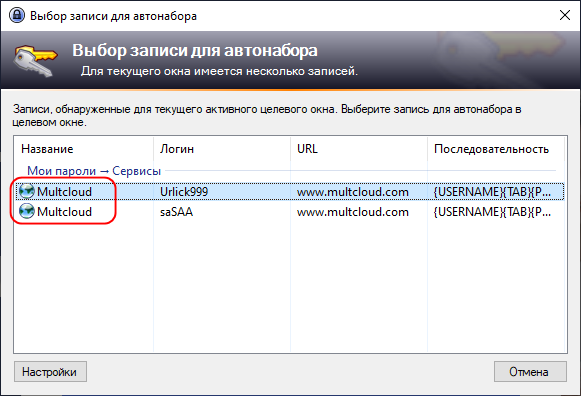
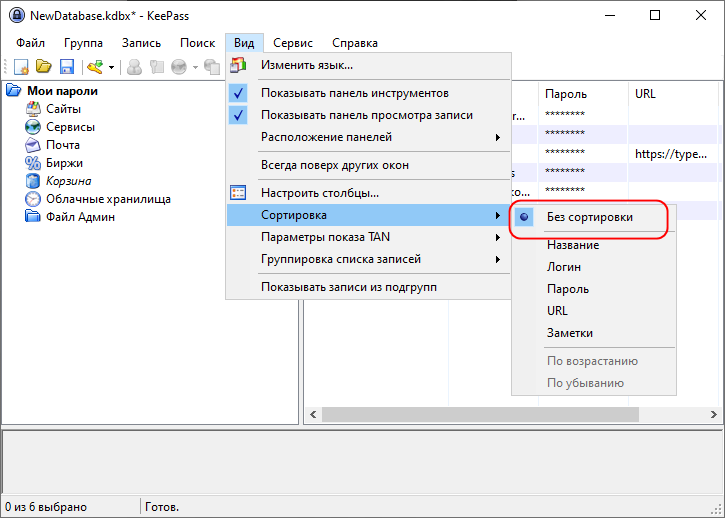
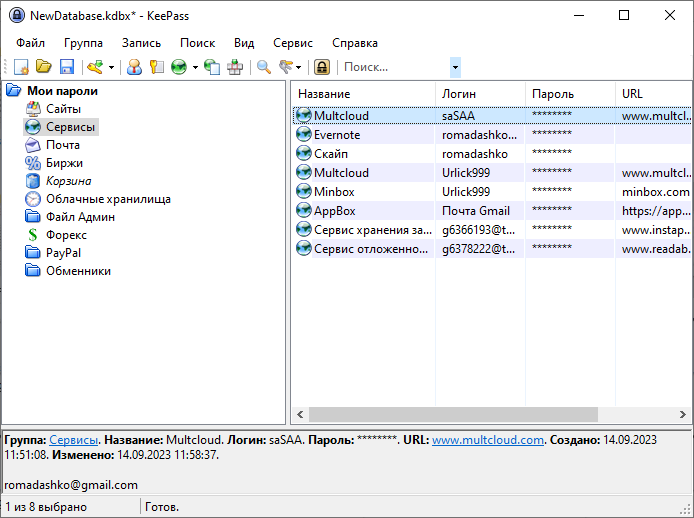
Статья ни о чём! Искал, как в автонаборе в самом встроить посередине вставку из буфера.